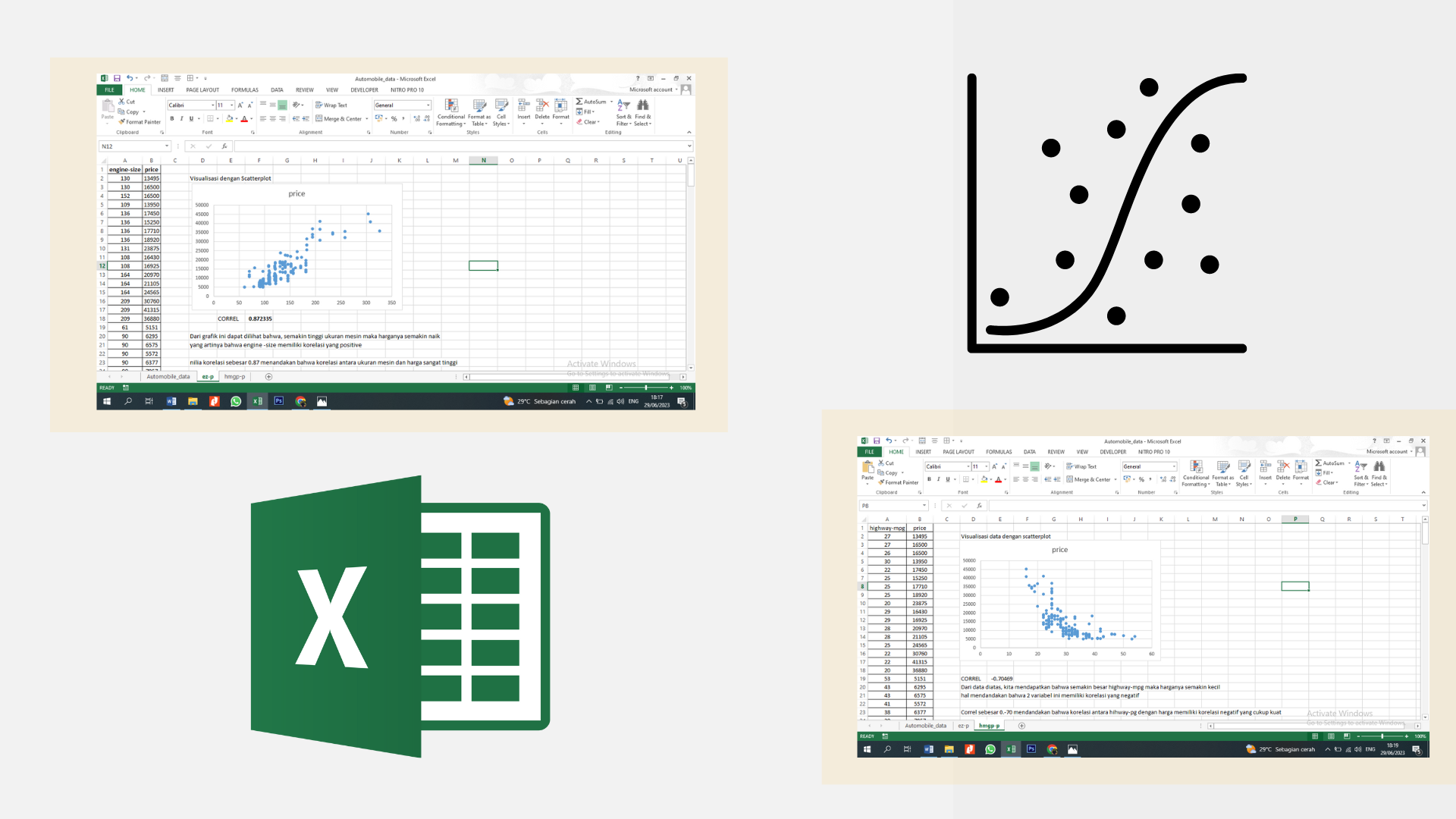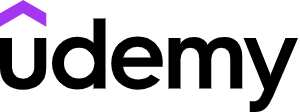VISUALISASI DATASET DENGAN SCATTERPLOT DI EXCEL
Jekson Zamili
Summary
Excel adalah perangkat lunak spreadsheet yang sangat populer yang dikembangkan oleh Microsoft. Ini digunakan untuk mengelola, menganalisis, dan memvisualisasikan data dalam berbagai bidang, seperti bisnis, keuangan, pendidikan, dan ilmu pengetahuan. Salah satu fitur yang kuat dari Excel adalah kemampuannya untuk membuat visualisasi data yang menarik. Salah satu jenis visualisasi yang sering digunakan adalah scatter plot atau grafik pencar. Scatter plot digunakan untuk menampilkan hubungan antara dua variabel numerik dalam bentuk titik-titik di dalam koordinat dua dimensi. Dalam scatter plot, sumbu horizontal mewakili nilai dari satu variabel, sedangkan sumbu vertikal mewakili nilai dari variabel lainnya. Setiap titik pada grafik mewakili satu entri data, dengan posisi titik tersebut menunjukkan nilai kedua variabel. Dengan menggunakan warna atau ukuran titik yang berbeda, kita juga dapat memvisualisasikan variabel ketiga atau keempat. Scatter plot membantu kita memahami pola, korelasi, atau hubungan antara variabel-variabel tersebut. Jika titik-titik dalam grafik terdistribusi secara teratur, artinya ada hubungan linier antara variabel-variabel tersebut. Jika titik-titik terdistribusi secara acak, maka tidak ada hubungan linier yang jelas.
Excel menyediakan fitur yang memudahkan pembuatan scatter plot. Anda dapat mengimpor data ke lembar kerja Excel dan menggunakan fungsi chart atau grafik untuk membuat scatter plot secara otomatis. Selain itu, Anda dapat menyesuaikan tampilan grafik dengan menambahkan label sumbu, judul grafik, dan mengubah skala sumbu. Dengan menggunakan scatter plot di Excel, Anda dapat dengan mudah menganalisis dan memvisualisasikan hubungan antara variabel-variabel yang berbeda dalam data Anda, sehingga memudahkan dalam pengambilan keputusan berdasarkan pemahaman yang lebih baik tentang data yang Anda miliki.
Description
- Mengunduh file dataset
Dataset yang digunakan adalah data yang tersedia di Kaggle yaitu “Automobile Dataset” yang dapat diakses di link berikut: https://www.kaggle.com/datasets/toramky/automobile-dataset
- Menyiapkan, dan membersihkan data
Setelah file dari kaggle terdownload, extrak file maka aka nada sebuah folder yang didalamnya terdapat file “Automobile dataset”. Data ini berisi tentang harga mobil yang dipengaruhi oleh 25 variable. Setelah filenya dibuka maka akan tampak tampilan excel seperti berikut.
Langkah selanjutnya ialah merapikan data supaya terlihat lebih rapi dengan menekan “CTRL + A” dan klik 2 kali di samping kolom A. sehingga akan tampak seperti berikut.
- Visualisasi data dengan scatterplot (Engine Size dan Price)
Pilih salah satu variable yang ingin digunakan untuk melakukan visualasi, disini saya mengambil variable Engine Size dan Price untuk dilakukan visualisasi, yaitu dengan membuat sheet baru lalu copy colom di Engine Size dan Price dan paste kan di sheet baru tersebut. Sehingga akan tampil seprti berikut:
Selanjutnya lakukan pembersihan data pada data yang tidak lengkap yang hanya berisi “?”, dengan menghapus baris tersebut
Setelah datanya sudah bersih, barulah kita bisa melakukan visualisasi data. Untuk melakukannya klik semua data yang ada di kolom Engine size dan Price, lalu pilih Insert > pilih Scatterplot
Lalu untuk melihat Korelasinya pilih design > klik Quick Layout yang ke-9.
Dari data ini dapat kita lihat bahwa R2 bernilai 0.761
Selanjutnya untuk melihat korelasinya maka kita dapat menggunakan rumus CORREL di exce. Seperti berikut
Dari visualisasi menggunakan scatter plot di atas kita menemukan bahwa semakin tinggin Engine Size maka harga mobilnya semakin naik, hal ini berarti Engine Size dan Price memiliki korelasi yang positif. Untuk sebera besar korelasi tersebut kita dapat mengetahuinya di nilai CORREL sebesar 0.87 yang menandakan bahwa hubungan antara Engine Size dan Price sangat kuat.
- Visualisasi data dengan scatterplot (Highway-mpg dan Price)
Buat sheet baru, lalu copy colom Highway-mpg dan price dan tempelkan di sheet tersebut. Lalu lakukan visualisasi seperti langkah-langkah sebelumnya.
R2 = 0.4966
R = -0.70469
Dari visualisasi kita menemukan bahwa kurva nya menurun dari kiri ke kanan, hal ini memerikan insgiht kepada pembaca grafik bahwa semakin besar highway-mpg maka harga mobil semakin menurun yang berarti huungan antara hihgway-mpg dan price memiliki huungan yang negatif. Hal ini dapat dilihat dari nilai CORREL yang menunjukkan nilai negatif
Informasi Course Terkait
Kategori: Data Science / Big DataCourse: Basic Excel